Noch vor kurzem hat Garmin den neuen Radcomputer Garmin Edge 520 vorgestellt, welcher vor allem durch die Strava Live Segmente Integration für viele Sportler interessant ist. Hier hat man die Möglichkeit sich Live unterwegs mit den besten im jeweiligen Segment zu messen. Nun gibt es auch gute Nachrichten für alle Benutzer eines Garmin Edge 510, Garmin Edge 810 oder auch des neuen Garmin Edge 1000, denn auch hier kann man nun Live Segmente von Strava benutzen. Natürlich auch bei den neuen Modellen wie dem Edge 130. Was es damit auf sich hat und wie man die Segmente benutzt erfahrt ihr in unserer Anleitung.

Was sind überhaupt Strava Segmente?
Hier möchten wir vor allem auf unserer Anleitung über Strava verweisen. Dort haben wir in den ersten drei Teilen auch bereits erklärt was ein Segment ist und wie man dieses im speziellen Auswerten kann. Mehr dazu findet ihr auf der Anleitungsseite.
Im Grunde ist ein Segment ein bestimmter Streckenabschnitt, welchen man entweder selbst erstellt hat oder ein andere erstellt hat. Auf diesem speziellen Streckenabschnitt, kann man sich dann mit anderen Fahrern oder auch Läufern messen. Meist sind Segmente markante Stellen wie Anstiege, Berge, Sprints oder bestimmte Runden. In einer Bestenliste werden dann die Sportler entsprechend aufgelistet, welche alle an diesem Segment schon teilgenommen haben. De Teilnahme erfolgt automatisch, sobald man seinen Daten auf Strava hochgeladen hat. Hier verwendet man einen GPS Aufzeichnung. Somit ist klar erkennbar, ob der Sportler in diesem Segment unterwegs war oder nicht.
Bei der Auswertung kann man dann seine aktuelle Position im Leaderfeld sehen. Auch Daten wie Länge des Segments, durchschnittliche Steigung, Höhenmeter, Bezeichnung und Höchster Punkt kann dort abgerufen werden. Bei seinen persönlichen Daten sieht man auch die Durchschnittgeschwindigkeit, die Durschnittsherzfrequenz in diesem Segment und auch noch die Leistung. Zudem wird die VAM angezeigt du auch die gebrauchte Zeit für dieses Segment. Natürlich auch die Platzierungen im Gesamten, welche man sogar noch weiter Filtern kann. Sei es nach Gewichtsklassen oder aber auch nach Altersklassen. Weiteres über die Analyse erfahrt ihr hier.
Was macht Segmente so besonders?
Warum hat Strava überhaupt immer mehr Anhänger? Diese Frage lässt sich vor allem im Zusammenhang mit den vielen Segmenten und damit verbundenen Möglichkeiten beantworten. Strava ist so besonders durch den Wettkampfgedanken und das messen mit anderen aufgrund der Segmente. Auch die große Anzahl der Segmente im Vergleich zu Garmin ist besonders zu erwähnen. Hier hat Strava eindeutig die Nase vorne. Auch Rundenauswertungen und Co können recht einfach gemacht werden.
Wer also ambitioniert trainieren will und sich auch mal mit seinen Kumpels oder Teamkollegen, oder einfach Fahrer aus der Gegend messen möchte, der sollte sich Strava genau ansehen. Vor allem mit der Möglichkeit, welche es jetzt auch mit den Geräten Garmin Edge 510, Garmin Edge 810 oder Garmin Edge 1000.
Was sind Strava Live Segmente?
Im Grunde ist dies nichts Anderes wie die Segmente, wie man sie auf der Weboberfläche oder aber auch auf der App von Strava kennt. Nur das Wort Live hat hier eine besondere Bedeutung. Dies heißt man kann bereits während der Fahrt oder während des Laufs einen Blick auf das jeweilige Segment werfen und Rückschlüsse über Zeit und Rückstand sehen.
Natürlich ist das vor allem Interessant, wenn man auf der Jagd nach neuen Bestzeiten ist. Somit sieht man schnell wie man aktuell im jeweiligen Segment liegt. Reicht es noch für eine neue Bestzeit oder hat man sogar eine Möglichkeit hier KOM zu werden? Oder kann man sich zumindest verbessern?
Auch die Frage wo denn genau das Segment beginnt wird hier einfach beantwortet.
Welche Informationen erhält man bei den Strava Live Segmenten auf seinem Garmin Edge 510, Garmin Edge 810 oder Garmin Edge 1000
Garmin hat vor kurzem den Garmin Edge 520 entwickelt um genau diese Live Segmente auf das Gerät zu bringen. Mit einem Firmeware Update, gibt es nun auch die Möglichkeit auf den anderen Geräten diese Funktion zu veröffentlichen.
Bevor wir nun darauf kommen wie man das ganze macht, möchten wir euch zeigen, was man denn überhaupt auf der Anzeige seines Gerätes sehen kann.
Segmente werden automatisch 150 Meter vorher angezeigt
150 Meter bevor das Segment beginnt wird dieses bereits auf dem jeweiligen Gerät angezeigt und man kann sich auf den Start des Segments vorbereiten. Ist man dann beim Startpunkt gibt es ein „Go“, was so viel heißt wie jetzt heißt es Gas zu geben.
Während man nun im Segment fährt hat man die Möglichkeit einen Blick auf die Karte zu werfen und hat zudem noch die Anzeige wie lange das Segment noch dauert. Also wieviele Meter oder Kilometer.
Zudem wird einem auch die aktuelle PR (Persönliche Bestzeit) ganz oben angezeigt. Hier kann man mit einem Klick auf den Pfeil recht oder links zwischen verschiedenen Referenzwerten wechseln. Dementsprechend wird darunter dann angezeigt wie viel Rückstand man zur obigen Zeit hat. Hat man oben den aktuellen Spitzenreiter eingestellt, also den KOM (King of Mountain), denn kommt der Rückstand oder Vorsprung darauf. Man kann aber auch den Nächstplazierten sich anzeigen lassen. Oder aber man nimmst seine bisherige Bestzeit mit der Auswahl der PR. Die jeweiligen Platzierungen werden im Klartext angezeigt, was so viel heißt, dass man den Namen und auch die jeweilige Zeit neben dem Namen sehen kann.
Virtueller Partner auf der Karte
Ein zusätzliches Feature ist der virtuelle Partner, welcher einem auf der Karte angezeigt wird. Hier sieht man optisch, wie weit man von der jeweiligen Bestzeit entfernt ist oder wie viel Vorsprung man hat. Vor allem auf dem Garmin Edge 1000 ist dies einen tolle Funktion, da das Display besonders groß ist und man eine gute Übersicht hat.
Wie bekomme ich denn jetzt die Segmente auf meinen Garmin Edge?
Diese Frage werden sich viele Stellen und es gibt hier gute Nachrichten. Noch bevor es das aktuelle Firmware Update der Geräte gab, musst man sich ein Segment manuell herunterladen, um es dann auf den Edge hochladen zu können. Hier wurden spezielle Programme benötigt um en Segment zuerst einzeln herunterzuladen. Erwähnt sei hier zum Beispiel gniza.org. Heute geht dies aber sehr einfach und praktikabel.
Strave Meine Segmente
Der erste Schritt ist die Auswahl der einzelnen Segmente, welche man auf seinem Edge überhaupt haben möchte.
Segmente können auf verschiedene Art und Weise ausgewählt werden. Meist befindet sich neben einem Segment ein „Stern“ welches das Segment zu seinen Favoriten hinzufügt. Diese ausgewählten Segmente findet man dann unter dem Menüpunkt Dashboard – Meine Segmente.

Segmente hinzufügen kann man entweder direkt bei der jeweiligen Fahrt und den darin enthaltenen Segmenten. Siehe dazu auch das Bild, oder aber auch über den Segmentexplorer, wo man ja Segmente suchen kann.
Man muss also die Segmente zuerst kennzeichnen, dass diese dann in der Liste „Meine Segmente“ enthalten sind. Hier aufpassen, dass man sich im richtigen Reiter befindet. Siehe dazu auch wieder das Bild.

Welche Segmente werden auf den Garmin Edge 510, Garmin Edge 810 oder Garmin Edge 1000 übertragen
Im Grunde werden dann alle Segmente übertragen, welche man hier ausgewählt hat. Zusätzlich werden auch die Zielsegmente, also da wo man sich ein Ziel festgelegt hat übertragen.
Man kann sich auch eine Auswahl von beliebten Segmenten anzeigen lassen. Diese ist im Regelfall bereits aktiviert. Siehe dazu das Bild.

Auch über das Menü Meine Segmente ist dies zu finden. Wir empfehlen aber hier diese Funktion auszuschalten, da nicht immer passende Segmente auch heruntergeladen werden. Bei einem Test mit dem Edge 1000 hat es einigermaßen gepasst bei einem Test mit dem Edge 810 waren es Segmente welche aus ganz Deutschland verstreut waren. Deshalb sollte man hier lieber nicht die Funktion aktivieren.
Automatische Übertragung
Gut fanden wir natürlich, dass bei jedem Download die Segmente dann automatisch übertragen werden. Man hat somit sehr schnell neue Segmente auf seinem Gerät. Die Synchronisation erfolgt je nach Gerät auf unterschiedliche Weise. Sei es mit dem USB Kabel, oder aber auch mit Wlan ist es möglich. Wer seine Synchronisation via Bluetooth macht, kann auch diesen Weg nutzen.
Einstellungen auf dem Garmin Edge 510, Garmin Edge 810 oder Garmin Edge 1000
Hat man sich die Segmente auf den jeweiligen Edge heruntergeladen, gibt es dort im Menü der Segmente auch verschiedene Möglichkeiten. Zum einen lassen sich diese dort löschen oder aber auch inaktiv schalten. Damit hat man für die jeweilige Fahrt individuelle Möglichkeiten.
Aber man kann sich dann auch die Map sprich Karte genauer anschauen und sogar auch das jeweilige Höhenprofil. Zudem gibt es die Funktion einen Blick auf das Leaderboard zu werfen. Dort sieht man seine PR aber auch die KOM Zeit. Auch seine letzte Fahrt auf diesem Segment wird einem hier angezeigt. Zudem sieht man auch wann das Segment das letzte Mal aktualisiert wurde.
Wann findet der Datenabgleich der Live Segmente statt?
Leider konnten wir noch nicht herausfinden, wie es mit einem immer wiederkehrenden automatischen Abgleich der Segmente aussieht. Sofern wird es bisher richtig beurteilen können, muss es zu einer Änderungen bei den gekennzeichneten Segmenten kommen. Erst dann werden diese neu übertragen.
Vielleicht hat hier einer unserer Leser schon mehr Erfahrungen gemacht. Bitte dann einfach in den Kommentaren melden.
Was schreibt Strava?
Natürlich gibt es auch über Strava schon Informationen zu dieser neuen Funktion. Allerdings kann man dort immer noch lesen, dass man auf ein entsprechendes Update der Firmware warten muss und es nur die Geräte der Serie Garmin Edge 520 können. Dies können wir mit unseren Feststellungen revidieren, denn auch die anderen Geräte können dies bereits.
Was sagt ihr zu dieser Funktion? Wie sind eure Tests? Freuen uns über eure Meinungen und Erfahrungen….


 (0 Bewertungen)
(0 Bewertungen)

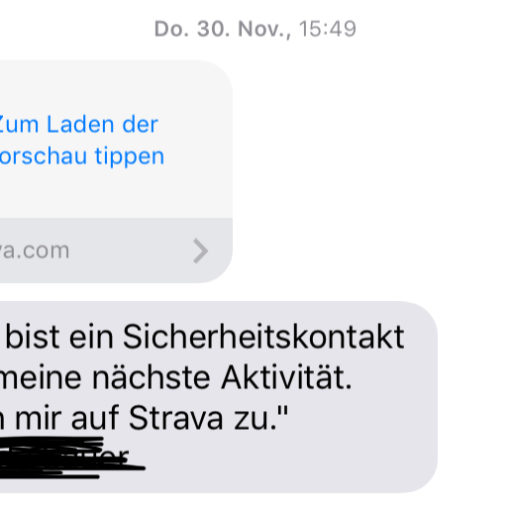

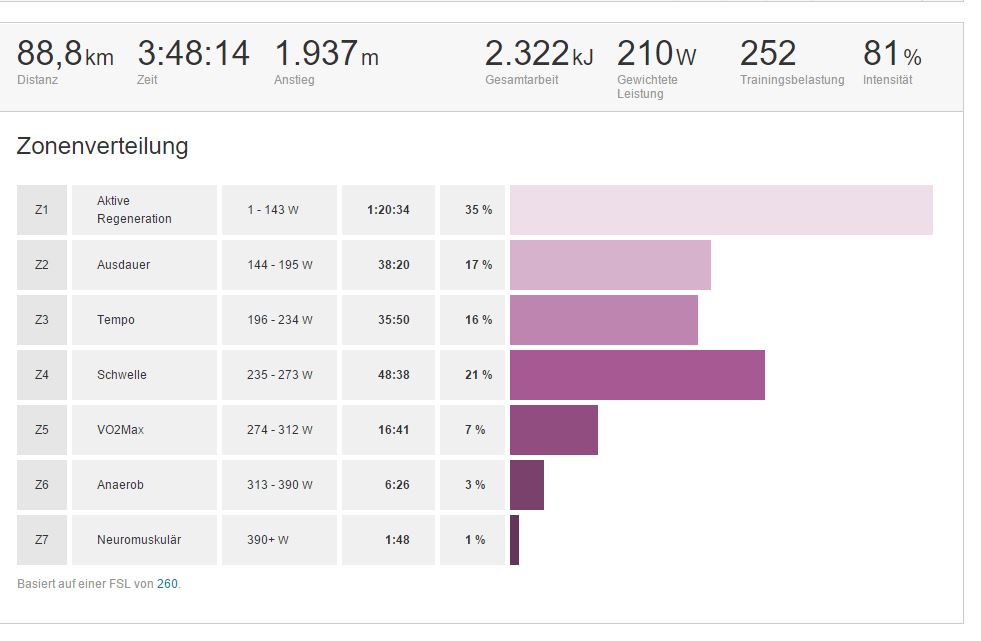
Ein Gedanke zu “Strava Live Segmente auf dem Garmin Edge 510, 810, 1000 – Anleitung”
Sehr gut beschrieben und sehr hilfreich